转自http://blog.chinaunix.net/uid-122937-id-142921.html
1.SparkSkin介绍
(1)spark.skins,这个包里面只有一个class:SparkSkin,非美工的程序员可以通过这个class来实现任意自定义控件的样式。(2)SparkSkin是一个Group类型的容器。(它继承自Group)
(3)全部的mx.spark的可视化控件的外观全部都是SparkSkin的子类
(4)SparkSkin:是全部Spark Class的基础类,也就说全部的mx.spark的可视化控件的外观全部都是SparkSkin的子类。
Skin:是SparkSkin的父类,例如ButtonBarSkin就是Skin的子类,如果想要自定义这部分组件的样式,则需要使用Skin。
综上所述,也就是可以使用SparkSkin的地方,我们使用Skin一样可以达到同样的效果。
2.SparkSkin的定义与使用
在Flex SDK 4(Gumbo)中,我们只需要将这个button的样式继承与SparkSkin或者Skin,然后在其中加入一些我想要的内容即可,请看以下的代码:
点击(此处)折叠或打开
- <?xml version="1.0" encoding="utf-8"?>
- <s:SparkSkin
- xmlns:s="library://ns.adobe.com/flex/spark"
- xmlns:fx="http://ns.adobe.com/mxml/2009">
- <s:states>
- <s:State name="up"/>
- <s:State name="over"/>
- <s:State name="down"/>
- <s:State name="disabled"/>
- </s:states>
- <fx:Metadata>
- [HostComponent("spark.components.Button")]
- </fx:Metadata>
-
- <s:Ellipse width="100%" height="100%">
- <s:fill>
- <s:SolidColor color="0x222222" color.over="#191919" color.down="#eeeeee"/>
- </s:fill>
- <s:stroke>
- <s:SolidColorStroke color="0xFF0000" />
- </s:stroke>
- </s:Ellipse>
-
- <s:RichText id="labelElement"
- fontFamily="Myriad Pro"
- fontSize="11"
- color="0x00ff00"
- text="我的入室操戈"
- textAlign="center"
- horizontalCenter="0"
- verticalCenter="1"
- width="100%">
- </s:RichText>
-
- </s:SparkSkin>
我们可以用以下几个方式:
(1) Button {
skinClass: ClassReference("com.skin.ButtonSkin2");
}
(2)<Button skinClass="com.skin.ButtonSkin2" />
(3)myButton.setStyle( "skinClass", Class( ButtonSkin2));
例如
点击(此处)折叠或打开
- <?xml version='1.0' encoding='UTF-8'?>
- <s:Application xmlns:s="library://ns.adobe.com/flex/spark"
- xmlns:fx="http://ns.adobe.com/mxml/2009"
- height="254" width="576">
- <fx:Script>
- <![CDATA[
- import com.skin.ButtonSkin2;
- ]]>
- </fx:Script>
- <s:Button x="54" y="56" skinClass="com.skin.ButtonSkin2" height="32"
- width="77" label="我的按钮"/>
- </s:Application>
3.皮肤的状态
s:states用于描述组件所具有的状态。这样可以具体的定义不同状态下皮肤的显示效果。
<s:states>
<s:State name="up"/>
<s:State name="over"/>
<s:State name="down"/>
<s:State name="disabled"/>
</s:states>
含义:
定义了Button的四种状态:up、down、over、disabled。这是Flex SDK 4(Gumbo)新增的一种功能,用State来描述状态。
在Flex SDK 3的情况下,只能描述UI的不同状态,而在Flex SDK 4(Gumbo)中,又赋予了State描述控件状态的功能。
4.FLEX的基本图形
FLEX中基本形状分为矩形(圆角矩形)、椭圆(圆形)、直线
s:stroke用于画边框
s:Ellipse 画一个圆形(椭圆形)
s:Rect 画一个矩形
s:fill用于对图形本体进行上色
Rect矩形和Ellipse椭圆形的一些基本属性:
width <length>: 矩形的宽度。
height <length>: 矩形的高度。
radiusX <length>: 圆角矩形,圆角在X轴椭圆半径的弯道,此值四舍五入。
radiusY <length>: 圆角矩形,圆角在y轴椭圆半径的弯道,此值四舍五入。
rotation <Number>: 旋转角度,正数为顺时针,负数为逆时针。
scaleX <Number>: x轴缩放,默认为100,表示两个颜色融合区域的大小。
scaleY <Number>: y轴缩放,默认为100,表示两个颜色融合区域的大小。
visible <Boolean>: 可见性。
我们在重新看一下这些代码的意义:
<s:Ellipse width="100%" height="100%">
<s:fill>
<s:SolidColor color="0x131313" color.over="#191919" color.down="#ffffff"/>
</s:fill>
<s:stroke>
<s:SolidColorStroke color="0x0c0d0d" />
</s:stroke>
</s:Ellipse>
含义:
定义一个椭圆形(因为宽和高相等)然后填充一个0x131313的颜色,并且设定鼠标移上、按下时的颜色值(color.over="#191919" color.down="#ffffff")然后在定义一个边框,设定颜色为0x0c0d0d。
<s:RichText id="labelElement"
fontFamily="Myriad Pro"
fontSize="11"
color="0xBBBBBB"
textAlign="center"
horizontalCenter="0"
verticalCenter="1"
width="100%">
</s:RichText>
上面的代码定义了Button中可以显示文字的部分。
5.图形上色
FLEX皮肤通过s:fill对 图形本体 进行上色,使用s:stroke对 图形边框 进行上色,而fill(填充)和stroke(画笔)有三种上色方法:
fill上色三种方法
- SolidColor(色块)
- LinearGradient(线性渐变)
- RadialGradient(径向渐变)
stroke上色三种方法
- SolidColorStroke(实线)
- RadialGradientStroke(径向渐变)
- LinearGradientStroke(线性渐变)
SolidColor常见属性有
- alpha:阴影颜色的 Alpha 透明度值。有效值为 0 到 1,1代表完全不透明。例如,.25 设置透明度值为 25%。默认值是 1
- color:阴影的颜色。效值采用十六进制格式 0xRRGGBB
使用举例
点击(此处)折叠或打开
- <s:Ellipse width="100%" height="100%">
- <s:fill>
- <s:SolidColor color="0x222222" color.over="#191919" color.down="#eeeeee" alpha="1"/>
- </s:fill>
- <s:stroke>
- <s:SolidColorStroke color="0xFF0000" />
- </s:stroke>
- </s:Ellipse>
定义一个椭圆形,然后填充一个 0x222222 的颜色,并且设定鼠标移上、按下时的颜色值(color.over="#191919" color.down="#ffffff"),椭圆的透明度为1(不透明),然后在定义一个边框,设定颜色为 0xFF0000 。
5.2 线性渐变
s:LinearGradient来设置线性渐变效果,常见属性
rotation:颜色方向渐变,默认值为 0,表示从左到右渐变,90为从上到下
LinearGradient 内部是 entries 属性,它是一个 GradientEntry 类数组。常见属性
color:该点设置的颜色
ratio:一个百分比(从 0.0 到 1),在某个百分比处使用某种颜色
alpha:表明透明度,值从0到1, 1代表完全不透明
例子如下,参见ShangsheExam1.mxml
点击(此处)折叠或打开
- <s:Rect width="100" height="100">
- <s:fill>
- <s:LinearGradient>
- <s:GradientEntry color="#00cc00" ratio="0.1"/>
- <s:GradientEntry color="#ff4400" ratio="0.5"/>
- <s:GradientEntry color="#004488" ratio="0.7"/>
- </s:LinearGradient>
- </s:fill>
- </s:Rect>
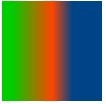
另一例子参见《 Linear Gradients in Flex 4 》。
5.3 RadialGradient
s:RadialGradient 表示从中心向外以放射方式进行的填充模式。
例子如下,参见ShangsheExam1.mxml
点击(此处)折叠或打开
- <s:Ellipse width="100" height="100">
- <s:fill>
- <s:RadialGradient>
- <s:GradientEntry color="#00cc00" ratio="0.1"/>
- <s:GradientEntry color="#ff4400" ratio="0.5"/>
- <s:GradientEntry color="#004488" ratio="0.7"/>
- </s:RadialGradient>
- </s:fill>
- </s:Ellipse>
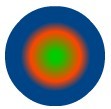
5.4三种线条颜色渐变
s : SolidColorStroke、s : LinearGradientStroke和s : RadialGradientStroke分另表示了三种颜色渐变的方法
例子如下,参见ShangsheExam1.mxml
点击(此处)折叠或打开
- <s:HGroup gap="21">
- <s:Ellipse width="100" height="100">
- <s:stroke>
- <s:LinearGradientStroke weight="20">
- <s:GradientEntry color="#00cc00"/>
- <s:GradientEntry color="#ff4400"/>
- <s:GradientEntry color="#004488"/>
- </s:LinearGradientStroke>
- </s:stroke>
- </s:Ellipse>
- <s:Rect width="100" height="100">
- <s:stroke>
- <s:RadialGradientStroke weight="20">
- <s:GradientEntry color="#00cc00"/>
- <s:GradientEntry color="#ff4400"/>
- <s:GradientEntry color="#004488"/>
- </s:RadialGradientStroke>
- </s:stroke>
- </s:Rect>
- <s:Ellipse width="100" height="100">
- <s:stroke>
- <s:SolidColorStroke color="#ffaa00" weight="20"/>
- </s:stroke>
- </s:Ellipse>
- </s:HGroup>
6.FLEX滤镜
滤镜共有7种
- DropShadowFilter(阴影滤镜)
- GlowFilter(单色发光滤镜)
- BlurFilter(模糊滤镜)
- BevelFilter(斜角滤镜)
- GradientGlowFilter(彩色发光滤镜)
- GradientBevelFilter(彩色斜角滤镜)
- ColorMatrixFilter(色彩响应矩阵滤镜)
6.1 阴影滤镜DropShadowFilter
s:DropShadowFilter可以设置组件的投影效果。
该组件常见属性如下:
alpha:阴影颜色的 Alpha 透明度值。 有效值为 0 到 1 。例如, .25 设置透明度值为 25% 。默认值是 1
angle:阴影的角度。 有效值为 0 到 360 (浮点)。默认值是 45 。角度值表示理论上的光源落在对象上的角度,它决定了效果相对于该对象的位置。
如果距离设置为 0 ,则该效果相对于该对象没有发生偏移,因此 angle 属性没有任何效果。
blurX:水平模糊量。 有效值为 0 到 255 (浮点)。默认值为 4 。作为 2 的乘方的值(如 2 、 4 、 8 、 16 和 32 )经过了优化,呈现速度比其它值更快。
blurY:垂直模糊量 。有效值为 0 到 255 (浮点)。默认值为 4 。作为 2 的乘方的值(如 2 、 4 、 8 、 16 和 32 )经过了优化,呈现速度比其它值更快。
color:阴影的颜色。 效值采用十六进制格式 0xRRGGBB
distance:阴影的偏移距离,以像素为单位。 以像素为单位。 默认值为 4 (浮点)
inner:表示阴影是否为内侧阴影。
knockout:应用挖空效果 (true),这将有效地使对象的填色变为透明,并显示文档的背景颜色。
quality:应用滤镜的次数。有效值为 0 到 15。默认值为 1,它表示低品质。值为 2 表示中等品质,值为 3 表示高品质。滤镜的值越小,呈现速度越快。
strength:印记或散布的强度。该值越高,印记的颜色越深,而且阴影与背景之间的对比度也越强。有效值为 0 到 255。默认值为 1。
设置可以有两种方式
1.通过includeIn设置何种状态阴影的显示效果
点击(此处)折叠或打开
- <!-- 仅对 down state进行投影 -->
- <s:Rect radiusX="5" radiusY="5" top="0" right="0" bottom="0"
- left="0" includeIn="down">
- <s:fill>
- <s:SolidColor color="0"/>
- </s:fill>
- <s:filters>
- <s:DropShadowFilter knockout="true" blurX="5" blurY="5"
- alpha="0.62" distance="10" />
- </s:filters>
- </s:Rect>
<s:DropShadowFilter quality="3"
alpha="0.5" alpha.over="0.3"
distance="5" distance.over="15"
blurX.over="15" blurY.over="15"
inner.down="true"/>
具体例子详见ButtonSkin3.mxml
参考文献:
1.Flex SDK 4(Gumbo)更方便的自定义样式、自定义SparkSkin .http://www.k-zone.cn/zblog/post/flash-builder-gumbo-customer-sparkskin.html
2.Flex 4中Skin Class外观设计.http://hi.baidu.com/shuperjolly/item/c605b40e390855cf91571800
3.Linear Gradients in Flex 4. http://www.artima.com/articles/linear_gradients_in_flex_4.html
最后
以上就是活泼小馒头最近收集整理的关于FLEX4皮肤1_概述的全部内容,更多相关FLEX4皮肤1_概述内容请搜索靠谱客的其他文章。
本图文内容来源于网友提供,作为学习参考使用,或来自网络收集整理,版权属于原作者所有。



![flex SDK3-->SDK4[自网易]](https://file2.kaopuke.com:8081/files_image/reation/bcimg9.png)


![[Flex]Flex SDK 4(Gumbo)命名空间(NameSpace)概述](https://file2.kaopuke.com:8081/files_image/reation/bcimg12.png)

发表评论 取消回复